


Core i7-4790K で仮想化(Hyper-V)をお勧めしたい理由
・Hyper-V はCPUの性能差がそのまま反映される
・i7-4790K は基本性能が優れている為に快適に動作する
・i7-4790K は冷却性能が優れている為にオーバークロックで容易に高速化が可能
・i7-4790K は VT-d が利用可能になった
Core i7-4770K(3.5GHz/3.9GHz) から大幅に性能向上した Core i7-4790K(4GHz/4.4GHz) について写真・動画と仕様を確認します。
パッケージ
CPU:S-spec SR219 MALAY
CPUファン: Faxconn E97378-001 CNFN4193S1 1A01RY300-DHA (DC12V/0.17A)
製品仕様
気になった点として仮想化に関連する VT-d が Core i7-4770K では No ですが、Core i7-4790K では Yes になっています。Hyper-V Server や VMware ESXi で必要な機能です。
あとはWiDiに対応しているので何かに使えないかな・・・
TSX-NIはデータベースなどに効果のある技術ですが「Haswell世代のCPUにエラッタが見つかる。Haswellの新機能「TSX」を無効化へ」とあり使えないかも?
http://techreport.com/news/26911/errata-prompts-intel-to-disable-tsx-in-haswell-early-broadwell-cpus
Intel Core i7-4790K Processor (8M Cache, up to 4.40 GHz)
http://ark.intel.com/ja/products/80807/
基本仕様:
・コアの数 4
・スレッド数 8
・動作周波数 4 GHz
・ターボ・ブースト利用時の最大周波数 4.4 GHz
・インテル スマート・キャッシュ 8 MB
・命令セット拡張 SSE 4.1/4.2, AVX 2.0
・リソグラフィー 22 nm
・最大 TDP 88 W
メモリーの仕様:
・最大メモリーサイズ (メモリーの種類に依存) 32 GB
・メモリーの種類 DDR3-1333/1600
・メモリーチャネル数 2
・最大メモリー帯域幅 25.6 GB/s
グラフィックスの仕様:
・プロセッサー・グラフィックス Intel HD Graphics 4600
・グラフィックス定格周波数 350 MHz
・グラフィックス最大動的周波数 1.25 GHz
・グラフィックス・ビデオ・メモリー最大容量 1.7 GB
・インテル クイック・シンク・ビデオ (QSV) Yes
・インテル ワイヤレス・ディスプレイ (WiDi) Yes
・サポートされているディスプレイ数 3
拡張オプション:
・PCI Express リビジョン 3.0
・PCI Express 構成 Up to 1x16, 2x8, 1x8/2x4
・PCI Express レーンの最大数 16
高度なテクノロジー:
・インテル vPro テクノロジー No
・インテル バーチャライゼーション・テクノロジー (VT-x) Yes
・ダイレクト I/O 向けインテル バーチャライゼーション・テクノロジー (VT-d) Yes
・インテル TSX-NI Yes
インテル データ・プロテクション・テクノロジー:
・AES-NI Yes
Intel Core i7-4770K Processor (8M Cache, up to 3.90 GHz)
http://ark.intel.com/ja/products/75123/
動作周波数 3.5 GHz
ターボ・ブースト利用時の最大周波数 3.9 GHz
最大 TDP 84 W
ダイレクト I/O 向けインテル バーチャライゼーション・テクノロジー (VT-d) No
インテル TSX-NI No
Haswell世代(Core i7-4770K)とHaswell Refresh世代(Core i7-4790K)の構成でベンチマークを行い、どのくらいの性能アップしたのかを検証します。
① Before : Core i7-4770K
・CPU:INTEL Core i7-4770K
・M/B:ASRock Z87 Extreme4
・メモリ:32GB (8GB x 4) [DDR3-1600]
・SSD:INTEL Solid-State Drive DC S3500 240GB [240GB/SATA3]
・電源ユニット:ENERMAX ERX530AWT [600W/80PLUS Gold]
・CPUクーラー:Scythe 虎徹 SCKTT-1000
・OS:Windows8.1 Pro
② After : Core i7-4790K
・CPU:INTEL Core i7-4790K
・M/B:ASRock Z97 Extreme6
・メモリ:32GB (8GB x 4) [DDR3-1600]
・SSD:PLEXTOR PX-G256M6e [256GB/M.2 PCIe 2.0 x2]
・電源ユニット:ENERMAX ERX530AWT [600W/80PLUS Gold]
・CPUクーラー:Scythe 虎徹 SCKTT-1000
・OS:Windows8.1 Pro
M.2について
M.2 SSD と 対応マザーボードの選定にあたり、M.2の仕様や注意点をよく理解しておく必要があります。詳細については本レビュー内のモチモノ「PLEXTOR PX-G256M6e」「ASRock Z97 Extreme6」に記載しています。
M.2の注意点
・市販されているM.2 SSDには、内部接続が従来のSATA3.0ものがあるので、高速なPCIe接続のものを選ぶようにしたい。※Ultra M.2は内部接続がPCIe専用でSATAは使えません。
・マザーボードとM.2 SSDとOSの組み合わせによってはOSをブート出来ない。マザーボード側がM.2 SSDからのブートに対応していないケース、M.2 SSD側にOption ROMを搭載している為にブート出来るケース、など事前に組み合わせを調査しておく必要がある。※OSインストール時に別途ドライバを読み込ませる事で可能な場合もあります。
・ブートするにはUEFIセットアップを行う必要がある。そのためOSはWindows7/8となる。
・マザーボードとM.2 SSDともに規格があるので合うものを選ぶ事。選択肢が少なく相性問題の出やすい現状ではマザーボードのサポートリストに掲載されているものを選ぶのが最善。
・Ultra M.2の帯域はPCIe 3.0 x16から使うのでVGAがPCIe 3.0 x8となるマザーボードがあります。マザーボード(およびCPU)のランクを上げて影響無いものを選ぶか、Ultra M.2優先にしてVGAは遅くするか、VGA優先にしてM.2にするか、あらかじめ考えておく必要があります。※通常のM.2はVGAに影響しません。
M.2のコネクタについて
M.2 は以下のように表記されます。
Type [幅] [長さ] - [厚み] - [Key ID]
(例)「Type 2280-D2-B-M」
幅:12/16/22/30 mm の4種類。
長さ:16/26/30/38/42/60/80/110 mm の8種類。
厚み:S(片面実装)はS1~S3の3種類。D(両面実装)はD1~D4の4種類。
Key ID:A~Mの12種類。
・Key A : PCIe x2/USB/I2C/DP x4
・Key B (Socket2) : PCIe x2/SATA/USB/PCM/UIM/SSIC/UART
・Key E : PCIe x2/USB/I2C/SDIO/UART/PCM
・Key M (Socket3) : PCIe x4/SATA
PC用として一般的なのは以下のものです。
・SSDはType2280の幅22mm x 長さ80mm
・マザーボードはSocket3(Key M)
厚みやKey IDは表記されているケースが少ないようです。
③ Reference : Pentium G3258
・CPU:INTEL Pentium G3258
・M/B:MSI Z87-G43
・メモリ:8GB (8GB x 1) [DDR3-1600]
・SSD:PLEXTOR PX-128M3P [128GB/SATA3]
・電源ユニット:玄人志向 KRPW-SS600W/85+ [600W/80PLUS Bronze]
・CPUクーラー:ENERMAX ETS-T40-TB
・OS:Windows8.1 Pro
目的
ここでは単純にCore i7-4770KからCore i7-4790Kでの性能差を比較します。
性能とは、CPUの速度、GPUの速度、ストレージのRead/Write速度、消費電力、CPUの温度を差します。
方法
以下の性能差を比較します。
・Core i7-4770KとCore i7-4790K、オーバークロック前後での比較。
・SSDおよび接続方法(SATA3/M.2/Ultra M.2)での比較。
Crystal DiskMarkを使用(値:Sequencial Read)
Crystal DiskMark
http://crystalmark.info/software/CrystalDiskMark/
・CPU性能の比較。CINEBENCHを使用
CINEBENCH R15
http://www.maxon.net/ja/products/cinebench.html
・温度の計測。HWMonitorを使用(値:Package)
CPUID HWMonitor
http://www.cpuid.com/softwares/hwmonitor.html
・消費電力の計測。ワットチェッカーを使用
OCについて
「ASRock Z97 Extreme 6」でのオーバークロックは以下のように行いました。UEFIから「Advanced Turbo 20」を選択するとCPU:4.5GHz/GPU:1500MHzになりました。
結果
① Before : Core i7-4770K
Core i7-4770K OC無し:
・アイドル:27.4W / 37度
・ブラウザ:56.6W / 47度
・CINEBENCH(GPU):74.7W / 47度 / 33.51pts
・CINEBENCH(CPU):93.7W / 59度 / 735cb
・CrystalDiskMark(SSD/SATA3):396.0MB/s (※)
(※) 396.0/277.8/336.2/268.8/24.11/81.78/309.4/258.3
Core i7-4770K OC有り(CPU:4.1GHz/GPU:1400MHz):
・アイドル:30.5W / 38度
・ブラウザ:70.3W / 52度
・CINEBENCH(GPU):108.0W / 58度 / 35.93pts
・CINEBENCH(CPU):132.0W / 72度 / 811cb
・CrystalDiskMark(SSD/SATA3):399.0MB/s (※)
(※) 399.0/277.4/343.7/276.8/19.08/35.79/309.7/255.0
② After : Core i7-4790K
Core i7-4790K OC無し:
・アイドル:31W / 31度
・ブラウザ:89.3W / 46度
・CINEBENCH(GPU):86.4W / 42度 / 33.87fps
・CINEBENCH(CPU):118.0W / 59度 / 841cb
・CrystalDiskMark(SSD/Ultra M.2):673.9MB/s (※)
(※) 673.9/563.8/495.9/548.9/21.66/58.24/405.5/414.8
・CrystalDiskMark(SSD/M.2):668.7MB/s (※)
(※) 668.7/563.0/493.8/541.0/20.61/80.69/351.2/348.8
Core i7-4790K OC有り(CPU:4.5GHz/GPU:1500MHz):
・アイドル:35.4W / 33度
・ブラウザ:109.0W / 65度
・CINEBENCH(GPU):124.0W / 58度 / 38.63fps
・CINEBENCH(CPU):170.0W / 80度 / 899cb
・CrystalDiskMark(SSD/Ultra M.2): 669.1MB/s (※)
(※) 669.1/566.2/482.2/559.8/21.17/90.07/415.4/420.7
・CrystalDiskMark(SSD/M.2):683.0 MB/s (※)
(※) 683.0/570.7/505.7/545.9/21.54/92.11/314.5/257.9
結論
CPUの基本性能に関して:
Core i7-4770K から Core i7-4790K ではクロック差が順当に出ている。
GPUの基本性能に関して:
HD4600である事から差は無いと言える。
CPUのオーバークロックに関して:
Core i7-4770Kと「ASRock Z87 Extreme 4」の簡易OCでは「Advanced Turbo 20」ですら挙動が安定せず設定を下げて検証を行った。
Core i7-4790Kと「ASRock Z97 Extreme 6」の簡易OCでは「Advanced Turbo 20」でも挙動が安定しておりCPU温度も余裕がありこちらも設定で検証を行った。「Advanced Turbo 30」でも挙動は安定しているがCINEBENCH(CPU)でCPU温度が91度になるなど更なる冷却性能が必要であった。
M.2 の SSDに関して:
「PLEXTOR PX-G256M6e」では M.2 と Ultra M.2 で比較してもそれほど速くはならなかった。ただしランダム4K(QD32)は目に見えて速くなっており効果自体はある。
高性能なグラボを載せない場合はUltra M.2で、高性能なグラボを載せる場合はM.2で、両方ともと言うのであればワンランク上の「ASRock Z97 Extreme 9」となる。
Ultra M.2 接続の場合 → M.2 接続の場合
消費電力に関して:
おおよそスケーラブルに変動している。Core i7-4790K OC有りはOC耐性が高かった事もあり随分高くなっている。
CPU温度に関して:
随分と発熱が少なくなっているのが分かる。こちらもCore i7-4790K OC有りはOC耐性が高かった事もあり随分高くなっている。
Hyper-Vとは?
パソコンの中に仮想的なパソコンを作ってそこにOSをインストールしてアプリケーションの検証が行えます。本体側への影響が無いので気兼ねなくチャレンジする事が出来ます。
一般向けではWindows 8 ProおよびWindows 8.1 Proでのみ動作します。クライアント側の音声も出るように改善されたWindows 8.1 Proを是非オススメします。
パソコンは出来れば、2コア以上のCPU、8GB以上のメモリ、30GB以上空いているSSDが望ましいです。HDDでは速度的にかなり厳しいです。
目的
そろそろWindows 9の噂も出始めています。マイクロソフトはラピッドリリース(高速リリース)を目指しており新OSも早々に出てくるものと思われます。また実際の発売日のかなり前からPreview版がリリースされ誰でも検証出来るようになっています。
新OS用のパソコンが無く検証できない場合はHyper-Vにて十分な検証を行う事で新OSへの移行もスムーズに行っていただけると考えました。
方法
「Core i7-4770K & SSD(SATA3接続)」と「Core i7-4790K & SSD(M.2接続)」ではHyper-Vでどの程度の差が出るのかをクライアント数およびCPU数ごとにベンチマークする事で検証します。
1.クライアントOSの作成(6台分)
Windows 8.1 Enterprise 評価版 (x64)
http://technet.microsoft.com/ja-jp/evalcenter/hh699156.aspx
・世代:第二世代
・プロセッサ数:1 (テストによっては6に設定)
・メモリ容量:4096MB
2.各クライアントにてCINEBENCHを導入・起動させる
CINEBENCHは以下引数で自動実行できます。
・"-cb_cpu1" - シングルコアテストの工程のみ実行
・"-cb_cpux" - マルチコアテストの工程のみ実行
・"-cb_opengl" - OpenGLテストの工程のみ実行
・"-cb_all" -すべてのテストを順に実行
自動実行後はウィンドウが消えますがクリップボードにスコアが記録されます。
CINEBENCH R15 Result
Rendering (Multiple CPU) : 276.63 pts
クライアント毎に記録されない為に本体の方でクリップボード監視ソフト「Clibor」で起動。
http://www.forest.impress.co.jp/library/software/clibor/
3.CINEBENCHを指定時刻に同時起動させる
[cinebench_schedule.bat] →時刻を書き換えて実行する事で自動起動させる
@echo off
set TIME=10:30:00
rem schtasks /delete /tn CINEBENCH
schtasks /create /tn CINEBENCH /tr "C:\CINEBENCH_R15\cinebench_execute.bat" /st %TIME% /sc ONCE
schtasks /query /tn CINEBENCH
pause
[cinebench_execute.bat] →指定時刻に自動起動されます
call "C:\CINEBENCH_R15\CINEBENCH Windows 64 Bit.exe" "-cb_cpux"
結果
① Before : Core i-4770K
Core i7-4770K OC無し:
・本体:94.7W / 47度 / 735cb
・クライアントx1(CPUx6):90.6W / 59度 / 646cb
・クライアントx6(CPUx1):92.8W / 61度 / 計622cb (※)
(※) 124/114/99/96/95/94・・・平均104cb
・クライアントx1(CPUx1):51.1W / 49度 / 146cb
Core i7-4770K OC有り(CPU:4.1GHz/GPU:1400MHz):
・本体:132.0W / 72度 / 811cb
・クライアントx1(CPUx6):128.0W / 69度 / 699cb
・クライアントx6(CPUx1):128.0W / 74度 / 計666 (※)
(※) 126/124/106/104/103/103・・・平均111cb
・クライアントx1(CPUx1):58.2W / 54度 / 152cb
② After : Core i-4790K
Core i7-4790K OC無し:
・本体:118.0W / 59度 / 834cb
・クライアントx1(CPUx6):114W / 59度 / 730cb
・クライアントx6(CPUx1):115W / 61度 / 計606cb (※)
(※) 108/105/103/100/95/95・・・平均101cb
・クライアントx1(CPUx1):65W / 52度 / 165cb
Core i7-4790K OC有り(CPU:4.5GHz/GPU:1500MHz):
・本体:170.0W / 80度 / 899cb
・クライアントx1(CPUx6):161W / 77度 / 779cb
・クライアントx6(CPUx1):165W / 80度 / 計717cb (※)
(※) 128/121/119/118/116/115・・・平均120cb
・クライアントx1(CPUx1):70.0W / 56度 / 171cb
結論
傾向的に見ればi7-4790K OC > i7-4790K > i7-4770K OC > i7-4770Kとなっています。
CPUの性能差がHyper-Vにもそのまま反映されています。
SSDの性能差についてはあまり影響が無いように見受けられます。
本体での実行とクライアントx1(CPUx6)の速度がそれほど変わらないレベルなのは驚きました。クライアントx1(CPUx6)は使っていても全くストレスがありません。またCore i7-4770K定格のスコアとCore i7-4790K定格のクライアントx1(CPUx6)のスコアが同程度という性能。
クライアントx6(CPUx1)ではオーバーヘッドでかなり遅くなるかと思っていたのだが結構健闘している。CPUx1での稼働は流石にちょっとモタっとした感じがある。
試しにHDDにクライアントを置いて使ってみると・・・お・・・お・そ・い・・・・・
平均して速度が遅いのではなくアプリケーションを起動すると10秒単位で固まる感じです。
SSDでの速さに慣れてしまうと使い物にならないレベルです。
⇒ Hyper-V はコア数が多く速いCPUでより快適になります。但しSSDは必須です。
AES-NIとは?
AES-NI (Advanced Encryption Standard Instruction Set)
AES暗号をソフトウェアで処理させるのではなくハードウェアで処理させる事で処理時間の短縮とCPU処理の軽減が図れます。
フリーウェアやシェアウェア(TrueCrypt/WinRarなど)、商用の暗号化ソリューションやデータベースなどでも利用されています。
このAES-NIは低価格帯のCPUはサポートされていないものが多いです。
例えばCore i7-4790KではAES-NIにYesとあります。
http://ark.intel.com/ja/products/80807/Intel-Core-i7-4790K-Processor-8M-Cache-up-to-4_40-GHz
目的
AES-NIをご紹介するのは大容量HDDを暗号化して運用いただければと考えた為です。
具体的な使用例としては、写真やビデオカメラといった大容量のデータが入った外付けHDDを暗号化する事で盗難・紛失の際も安心できます。また故障時はデータ消去操作が出来ないため暗号化しておけば修理も安心して出す事もできます。
高額で高速なi7プロセッサと、安価で手軽な性能なPentiumプロセッサの両方で検証する事で、性能差によってどのくらい快適に利用できるかを検証します。
方法
CPU性能およびAES-NI機能の有無でどの程度の差が出るのかを検証する。
ストレージのバイス性能差が出ないようRamdiskでのテストと、ストレージ込みで実運用としての性能が分かるようブートドライブでのテストを行う。
参考としてAES-NI非対応で2コア2スレッドのPentium G3258でも同様の処理を行いハイスペックPC以外についても検証します。
1. 「RamPhantomEX」(有償版)にてRamdiskを作成する。
2. 「TrueCrypt」にて暗号化ファイルを作成し、ドライブに割り当てる。AES-NIのオフ・オンは都度設定する。
3.「Crystal Diskmark」を使ってベンチマークする。
結果
① Before : Core i-4770K
Core i-4770K OC無し:
・TrueCrypt Benchmark(AES-On):4.4GB/s
・TrueCrypt Benchmark(AES-Off):800MB/s
・CrystalDiskMark(SSD):396.0MB/s
・CrystalDiskMark(SSD/AES-On):290.5MB/s
・CrystalDiskMark(SSD/AES-Off):311.6MB/s
・CrystalDiskMark(Ramdisk):6728MB/s
・CrystalDiskMark(Ramdisk/AES-On):2305MB/s
・CrystalDiskMark(Ramdisk/AES-Off):828.8MB/s
通常のベンチマーク → TrueCryptを使用したベンチマーク
Core i-4770K OC有り(CPU:4.1GHz/GPU:1400MHz):
・TrueCrypt Benchmark(AES-On):4.9GB/s
・TrueCrypt Benchmark(AES-Off):937MB/s
・CrystalDiskMark(SSD):399.0MB/s
・CrystalDiskMark(SSD/AES-On):250.0MB/s
・CrystalDiskMark(SSD/AES-Off):304.0MB/s
・CrystalDiskMark(Ramdisk):6685MB/s
・CrystalDiskMark(Ramdisk/AES-On):2444MB/s
・CrystalDiskMark(Ramdisk/AES-Off):909.3MB/s
② After : Core i-4790K
Core i-4790K OC無し:
・TrueCrypt Benchmark(AES-On):5.0GB/s
・TrueCrypt Benchmark(AES-Off):940MB/s
・CrystalDiskMark(SSD):673.9MB/s
・CrystalDiskMark(SSD/AES-On):594.1MB/s
・CrystalDiskMark(SSD/AES-Off):615.1MB/s
・CrystalDiskMark(Ramdisk):6640MB/s
・CrystalDiskMark(Ramdisk/AES-On):2425MB/s
・CrystalDiskMark(Ramdisk/AES-Off):907MB/s
通常のベンチマーク → TrueCryptを使用したベンチマーク
Core i-4790K OC有り(CPU:4.5GHz/GPU:1500MHz):
・TrueCrypt Benchmark(AES-On):5.3GB/s
・TrueCrypt Benchmark(AES-Off):956MB/s
・CrystalDiskMark(SSD):669.1MB/s
・CrystalDiskMark(SSD/AES-On):594.5MB/s
・CrystalDiskMark(SSD/AES-Off):622.5MB/s
・CrystalDiskMark(Ramdisk):7269MB/s
・CrystalDiskMark(Ramdisk/AES-On):2537MB/s
・CrystalDiskMark(Ramdisk/AES-Off):977.8MB/s
③ Reference : Pentium G3258
Pentium G3258 OC無し:
・TrueCrypt Benchmark(AES-Off):294MB/s
・CrystalDiskMark(SSD):514.8MB/s
・CrystalDiskMark(SSD/AES-Off):311.0MB/s
・CrystalDiskMark(Ramdisk):4655MB/s
・CrystalDiskMark(Ramdisk/AES-Off):312.9MB/s
通常のベンチマーク → TrueCryptを使用したベンチマーク
Pentium G3258 OC有り(CPU:4.3GHz/GPU:1500MHz):
・TrueCrypt Benchmark(AES-Off):395MB/s
・CrystalDiskMark(SSD):519.5MB/s
・CrystalDiskMark(SSD/AES-Off):418.1MB/s
・CrystalDiskMark(Ramdisk):4705MB/s
・CrystalDiskMark(Ramdisk/AES-Off):408.9MB/s
結論
AES-NI対応CPUであれば積極的に使用したい。
AESは暗号化の中でも簡単なものではありますが一般家庭では十分ではないかと思います。
現状で主流のSSD(SATA3)ではかえってAES-NIをオフにした方が若干早いのですが、CPU使用率を見ているとAES-NIをオンにした方が明らかに負荷が低くなっている為に実運用としてもAES-NIは有意です。
TrueCryptにおいてはAES-NIでのSSDは速度が振いませんでしたが、Ramdiskを使用すると非常に高速に動作する事を確認出来ました。現状では現実的な利用方法は少ないかと思われますが今後のSSDはM.2 PCIeにより更なる高速化が見込まれる為にAES-NIの処理速度が活きてくるものと思われます。
傾向的にCPUの性能によりスケーラブルに速度が上がっていますが、SSDの性能によって顕著に差が出ています。Core i7-4770KではSATA3.0接続、Core i7-4790ではM.2接続で、SSDのベンチマーク通りに高速化しています。またPentium G3258においてもCPU性能よりSSD性能の方が重要である事が確認できます。
⇒ TrueCrypt は速いSSDでより快適になります。CPUよりSSDへの投資が効果的です。
True Crypt について
いつの間にか開発・配布中止になっていました。(おそらく)最終版は7.1aです。
暗号化ソフトTrueCryptは「安全ではない」~匿名開発者が突然プロジェクトを中止
「Microsoftの暗号化ソフトであるBitLockerに移行するよう勧める手順書が書かれている」
http://internet.watch.impress.co.jp/docs/news/20140530_651011.html
WARNING: Using TrueCrypt is not secure as it may contain unfixed security issues
http://truecrypt.sourceforge.net/

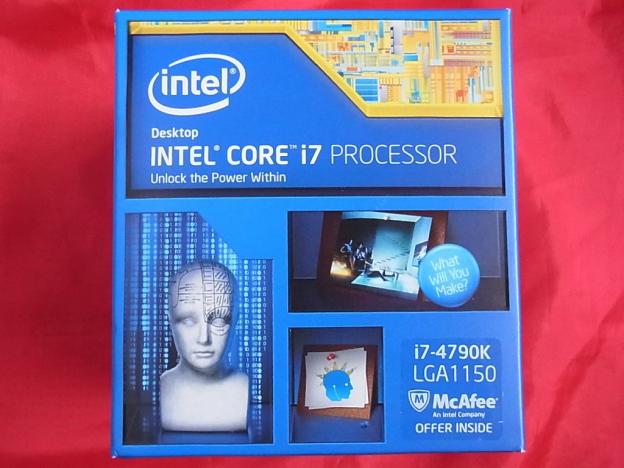












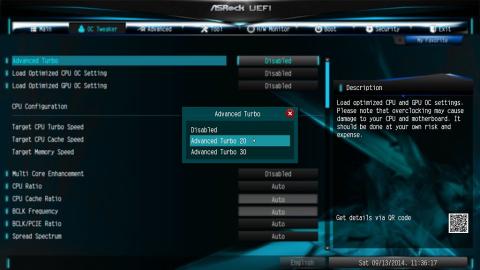










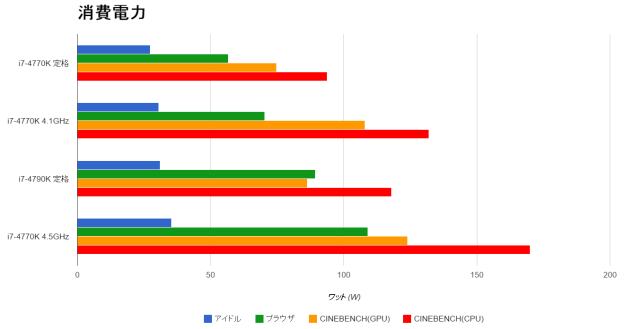
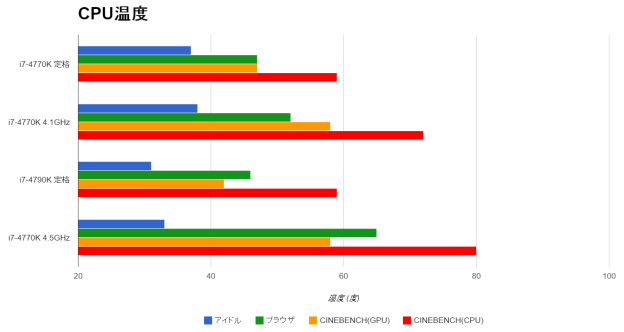
















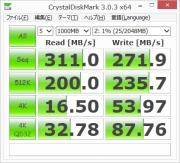

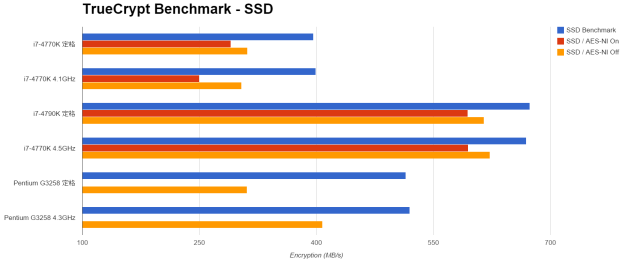
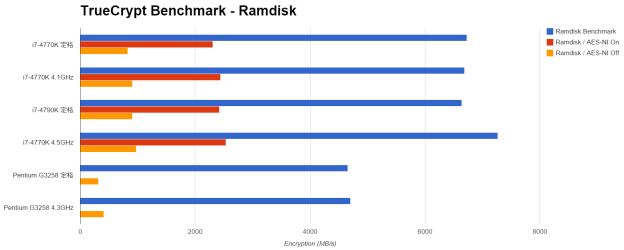

カーリーさん
2014/09/17